Как да започнете с Microsoft Learn
Microsoft наскоро обяви нова платформа за обучение, за да можете да се образовате за Azure, PowerApps, Dynamics 365, Flow, PowerBI, като скоро ще очаквате още
Ако някога сте се интересували, ето начин да настроите свой собствен сървър на Minecraft с помощта на Microsoft Azure . В зависимост от това как решите да играете Minecraft, независимо дали е компютър с Windows 10 или Mac, има много причини, поради които бихте избрали да използвате Microsoft Azure за хостване на Minecraft Server , вместо да използвате собствената си машина.
Ето кратък списък:
Сега, когато имате причините да използвате Azure, нека да разгледаме какви стъпки трябва да завършите как да настроите свой собствен сървър на Minecraft.
1. Купете Minecraft и създайте акаунт в Mojang . Имате нужда от тях, за да играете на Minecraft и да успеете да настроите действително сървър на Minecraft.
2. Вземете акаунт в Microsoft Azure . Има безплатна пробна версия, плюс няколко безплатни кредита за първия ви месец в Microsoft Azure.
3. Изберете виртуалната машина на Minecraft Server от Azure Marketplace .
4. Щракнете върху „Създаване на виртуална машина“
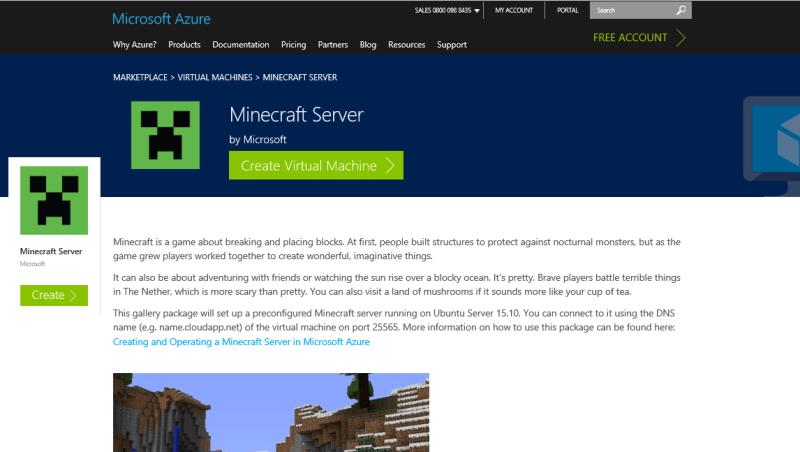
5. След това ще трябва да влезете в своя акаунт в Microsoft Azure и да щракнете върху „Създаване“
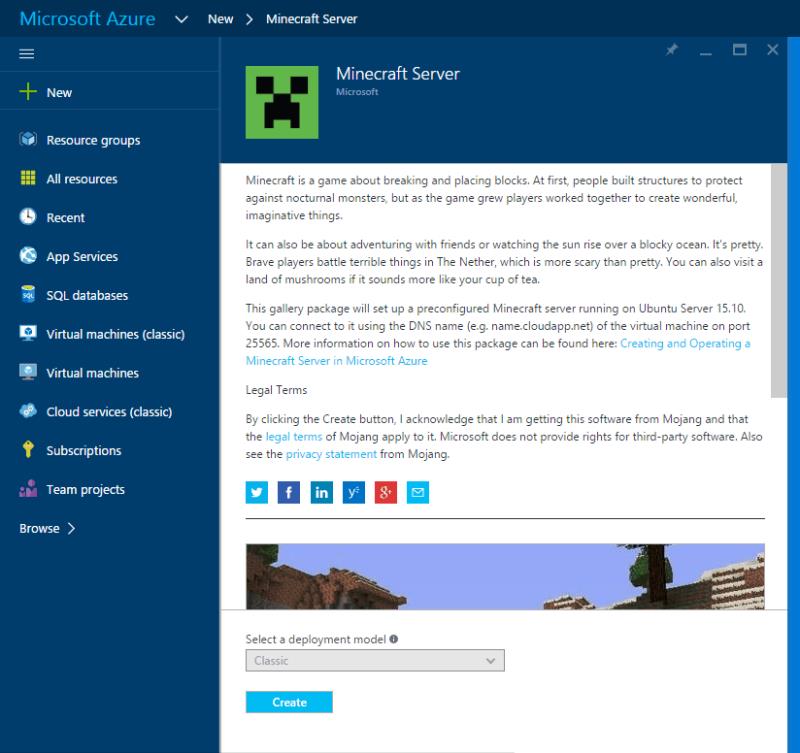
6. Тук ще трябва да направите някои важни стъпки за конфигуриране (някои са по избор):
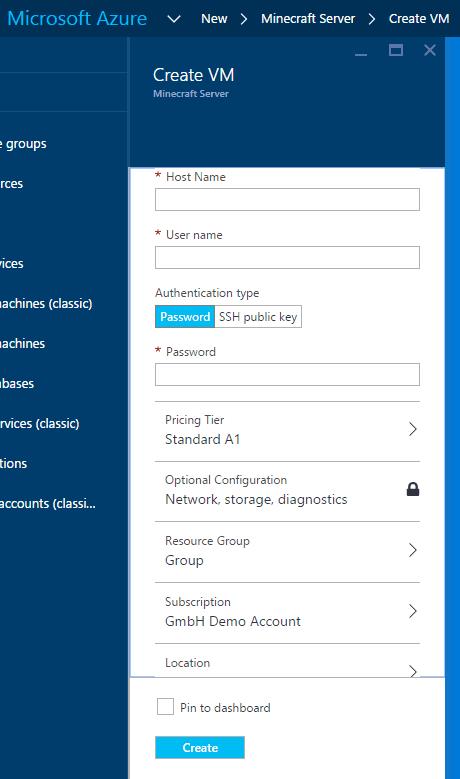
7. Щракнете върху „Създаване“, за да накарате Azure да създаде вашия Minecraft сървър (може да отнеме няколко минути, за да завърши, така че се дръжте здраво!)
8. След като това стане, вашият Minecraft сървър ще бъде готов. За да се свържете с вашия сървър в Minecraft, използвайте URL и порт 25565 по следния начин: Minecraftservername.cloudapp.net:25565
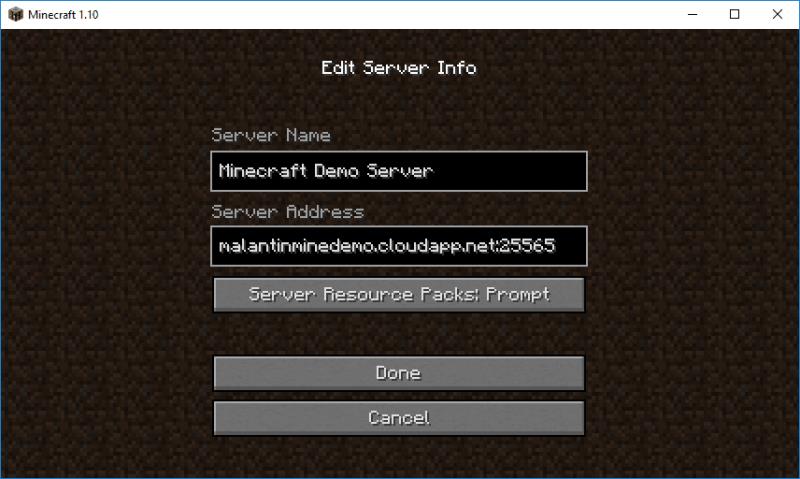
9. Ако нямате най-актуалната версия на Minecraft, може да получите съобщение за грешка, което ви казва да актуализирате своя сървър на Minecraft. Актуализирайте вашия Minecraft сървър до най-новата версия .
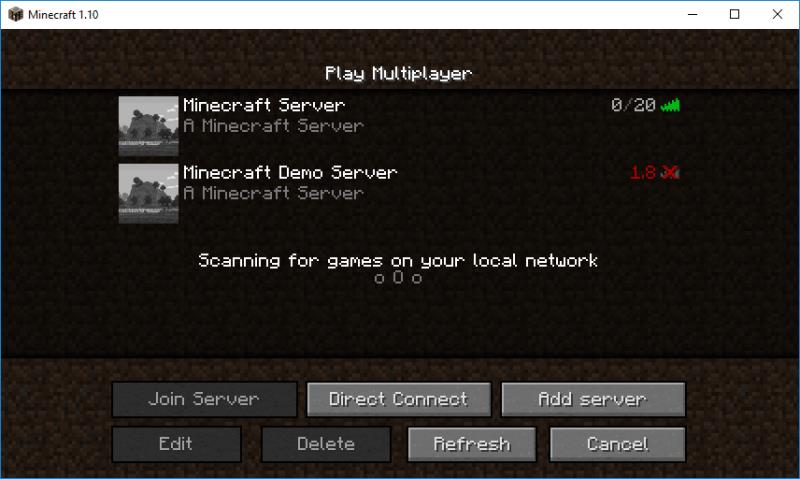
10. За да актуализирате сървъра си, както и да управлявате някои допълнителни настройки, влезте в сървъра си, като използвате SSH (достъпно за Linux или Mac) или инструмент като PuTTY (достъпен за Windows). Bash и SSH ще дойдат в Windows 10 по-късно това лято в Windows 10 Anniversary Update .
11. След като влезете във вашия Minecraft сървър с вашето потребителско име и парола, отидете в папката на вашия Minecraft сървър “cd /srv/minecraft_server”.
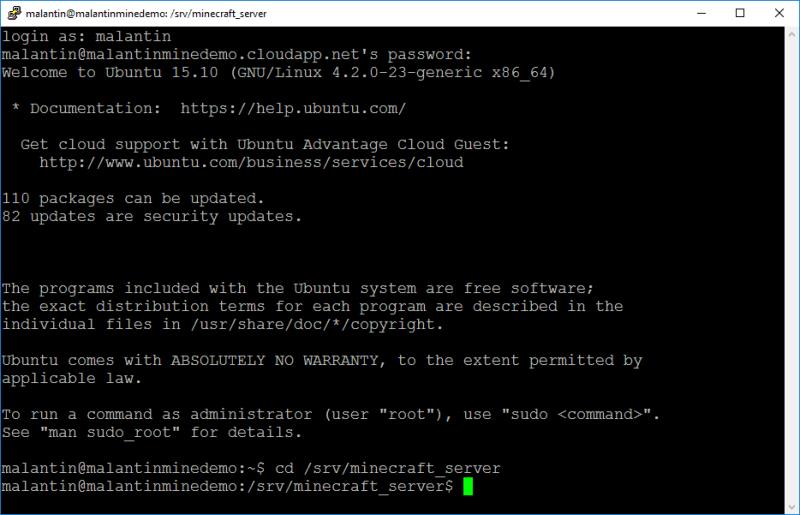
12. Изтеглете текущата версия на сървъра на Minecraft с помощта на CURL. В момента това би било „sudo curl –remote-name ttps://s3.amazonaws.com/Minecraft.Download/versions/1.10/minecraft_server.1.10.jar“. Ето връзката, която използвате, за да изтеглите най-актуалната версия на сървъра .
13. Докато сте в правилната папка, можете да актуализирате файла ops.json, така че да имате правилните разрешения да променяте играта, докато сте влезли в нашия сървър. Можете да редактирате файла с помощта на nano по следния начин: „sudo nano ops.json“. Редактирайте файла, както е показано по-долу, като използвате вашето потребителско име и уникален идентификатор на Minecraft. Отидете тук, за да намерите своя уникален ID на Minecraft .
[
{
“uuid”: “uuid”,
“name”: “minecraft_username”,
“level”: 4
}
]
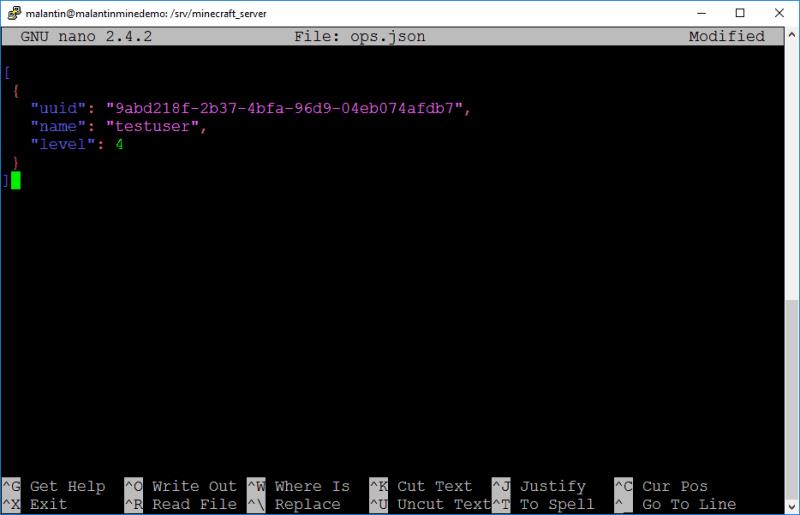
14. Сега всичко, което трябва да направите, е да запишете файла. Запазете файла с помощта на “CTRL + o” и излезте от Nano, като използвате “CTRL + x”. Можете също да редактирате вашия файл „server.properties“, за да управлявате допълнително различни конфигурационни настройки на вашия сървър. Повече подробности за свойствата на вашия сървър в Minecraft можете да намерите в Minecraft Wiki .
15. За да използвате текущата версия на Minecraft Server, която сте изтеглили, трябва да редактирате конфигурацията на услугата с помощта на Nano по следния начин: “sudo nano /etc/systemd/system/minecraft-server.service”. Тук ще трябва да направите справка с новата версия на сървъра на Minecraft (вижте по-долу).
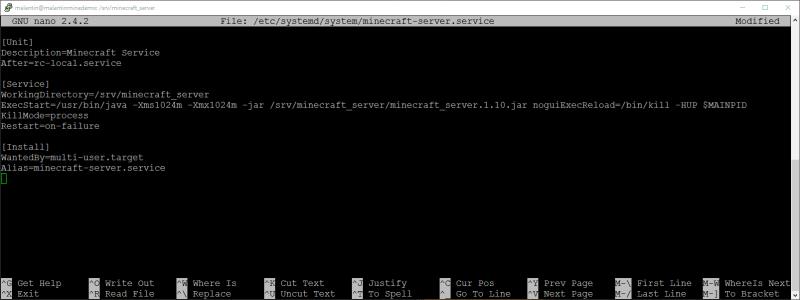
16. Сега всичко, което трябва да направите, е да запишете файла и да излезете от Nano.
17. След това просто ще трябва да спрете и рестартирате услугата Minecraft Server. Може също да се наложи да презаредите състоянието на systemd, преди да използвате „systemctl daemon-reload“. Стартирайте „systemctl restart minecraft-server“, за да рестартирате услугата.
18. След като рестартирате услугата, може да отнеме минута или две, за да рестартирате. След това можете да обновите сървъра си във вашия Minecraft клиент и да свържете сървъра си, за да започнете да създавате на вашия собствен Minecraft сървър.
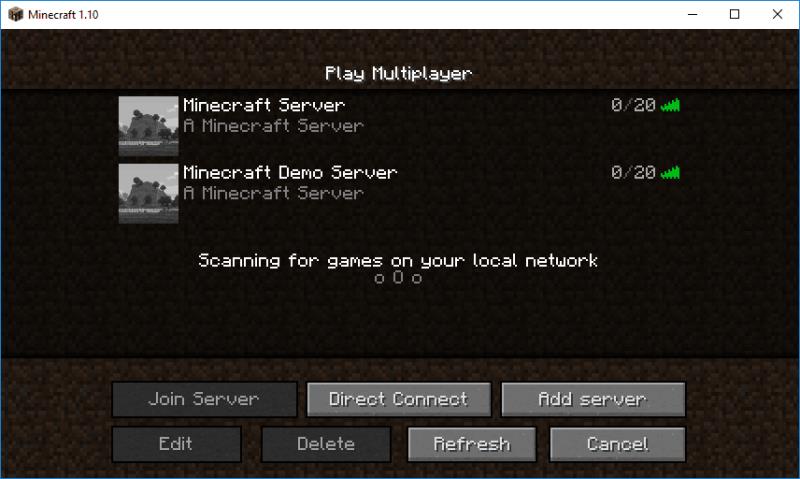
19. Ура! Вече сте настроили свой собствен сървър на Minecraft с помощта на Microsoft Azure.
Ако се сблъскате с някакви проблеми или имате нужда от помощ със съобщения за грешка, не забравяйте да посетите Minecraft Wiki на „ Настройване на сървър “ за повече информация и помощ. Minecraft Wiki също има полезна информация за конфигуриране и управление на настройките за конфигурация на сървъра на Minecraft .
Microsoft наскоро обяви нова платформа за обучение, за да можете да се образовате за Azure, PowerApps, Dynamics 365, Flow, PowerBI, като скоро ще очаквате още
Ако някога сте се интересували от хостване на Minecraft сървър, ето начин да настроите свой собствен с помощта на Microsoft Azure.
Microsoft Wallet предлага на потребителите на Windows 10 Mobile по-сигурен и удобен начин за плащане. Понастоящем Microsoft Wallet е достъпен за Windows Insiders с
Тъй като Microsoft Flow е общодостъпен за всички от днес, може да се чудите какво представлява Microsoft Flow и как да започнете да използвате Microsoft Flow.
Microsoft пусна набор от насоки, за да помогне на разработчиците да изградят отговорни цифрови асистенти. Приемането на разговорни интерфейси нараства
Научете как да промените темата, цветовете и настройките си в Windows 11 за перфектно изживяване на работния плот.
Научете топ 10 съвета и трика за Microsoft Edge, за да извлечете максимума от браузъра с помощта на нови функции и подобрения.
Научете как да активирате връзките на отдалечен работен плот на Windows 10 и получете достъп до вашия компютър от всяко устройство.
Bluetooth ви позволява да свързвате устройства и аксесоари с Windows 10 към вашия компютър без нужда от кабели. Открийте как да решите проблеми с Bluetooth.
Ако мислите как да промените потребителското име в Instagram, вие сте на правилното място. Прочетете блога от началото до края, за да разберете лесните стъпки и полезните съвети.
Синхронизирайте настройките на Windows 10 на всичките си устройства с новото приложение Настройки. Научете как да управлявате настройките за синхронизиране на вашия акаунт в Microsoft.
Открийте как да използвате Bing по-ефективно с нашите 8 съвета и трика. Научете как да подобрите търсенето си в Bing.
Опитвате се да изтриете празна страница в Word? В това ръководство ще ви покажем как да изтриете страница или празна страница в Word.
Това е един от най-големите въпроси, които потребителите задават, ако могат да видят „кой е прегледал техния профил в Instagram“. Научете как да проследите тези, които гледат профила ви!
Въпреки че телевизорът вероятно ще функционира добре без интернет връзка, ако имате кабелен абонамент, американските потребители започнаха да преминават към онлайн











